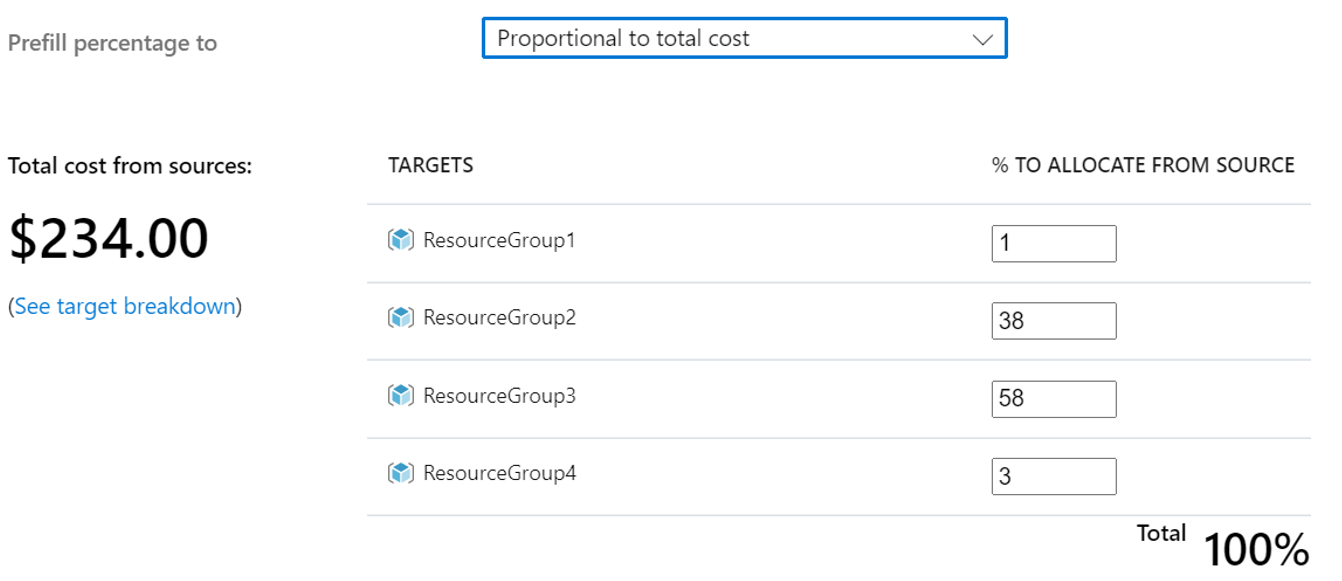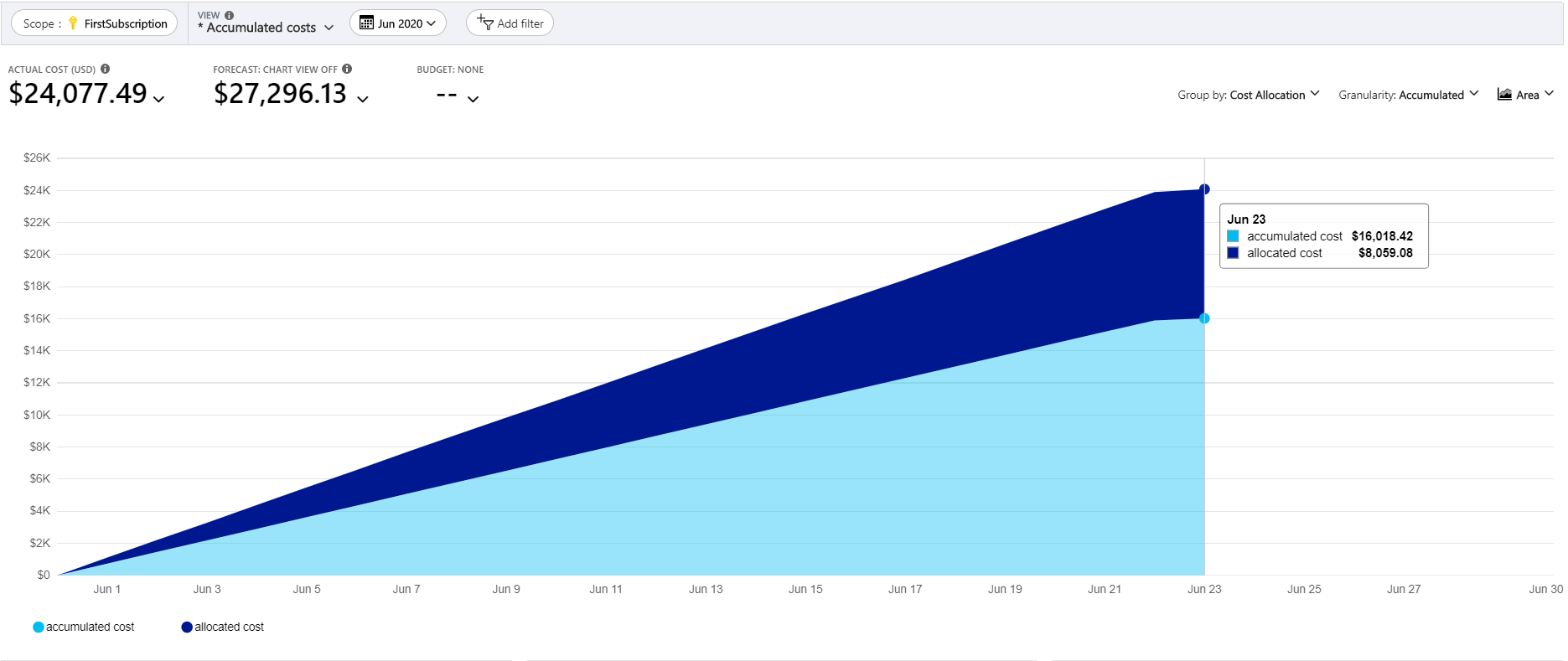Hinweis
Für den Zugriff auf diese Seite ist eine Autorisierung erforderlich. Sie können versuchen, sich anzumelden oder das Verzeichnis zu wechseln.
Für den Zugriff auf diese Seite ist eine Autorisierung erforderlich. Sie können versuchen, das Verzeichnis zu wechseln.
Große Unternehmen verwalten Azure-Dienste oder -Ressourcen häufig zentral. Sie werden jedoch von verschiedenen internen Abteilungen oder Geschäftseinheiten genutzt. In der Regel möchte das für die zentrale Verwaltung zuständige Team die Kosten der gemeinsam genutzten Dienste wieder den internen Abteilungen oder Geschäftseinheiten der Organisation zuteilen, die diese Dienste aktiv nutzen. In diesem Artikel erhalten Sie grundlegende Informationen zur Kostenzuteilung und erfahren, wie Sie diese in Cost Management verwenden.
Mithilfe der Kostenzuteilung können Sie die Kosten gemeinsam genutzter Dienste neu zuweisen oder verteilen. Kosten, die durch Abonnements, Ressourcengruppen oder Tags entstehen, werden anderen Abonnements, Ressourcengruppen oder Tags in Ihrer Organisation zugewiesen. Durch die Kostenzuteilung werden die Kosten der gemeinsam genutzten Dienste auf ein anderes Abonnement, Ressourcengruppen oder Tags im Besitz der internen Abteilungen oder Geschäftseinheiten verlagert, von denen sie genutzt werden. Mit anderen Worten: Die Kostenzuteilung unterstützt Sie bei der Verwaltung und bietet Ihnen einen übergreifenden Überblick über die Zurechenbarkeit von Kosten.
Die Kostenzuteilung unterstützt keine Käufe, einschließlich Reservierungen und Sparpläne.
Die Kostenzuteilung hat keinen Einfluss auf Ihre Abrechnung. Die Abrechnungspflichten ändern sich nicht. Der Hauptzweck der Kostenzuteilung besteht darin, Ihnen das Rückbuchen von Kosten an andere Abteilungen oder Geschäftseinheiten zu ermöglichen. Alle Rückbuchungsprozesse erfolgen in Ihrer Organisation außerhalb von Azure. Mithilfe der Kostenzuteilung können Sie Kosten rückbuchen, indem Sie ihre erneute Zuweisung oder Verteilung anzeigen.
Zugeteilte Kosten werden in der Kostenanalyse angezeigt. Sie werden als sonstige Elemente bei den Zielabonnements, -ressourcengruppen oder -tags angezeigt, die Sie beim Erstellen einer Kostenzuteilungsregel angeben.
Voraussetzungen
- Die Kostenzuteilung unterstützt derzeit nur Kunden mit:
- Microsoft-Kundenvereinbarung (MCA) in der Enterprise-Motion, wenn Sie Azure-Dienste über einen Microsoft-Vertreter kaufen. Dies wird auch als MCA-E-Vereinbarung bezeichnet.
- Microsoft-Kundenvereinbarung, die Sie über die Azure-Website erworben haben. Dies wird auch als MCA-Onlinevereinbarung bezeichnet.
- Enterprise Agreement (EA).
- Zum Erstellen oder Verwalten einer Kostenzuteilungsregel müssen Sie ein Unternehmensadministratorkonto für Enterprise Agreements verwenden oder Besitzer eines Abrechnungskontos für Microsoft-Kundenvereinbarungen sein.
Erstellen einer Kostenzuteilungsregel
- Melden Sie sich unter https://portal.azure.com beim Azure-Portal an.
- Navigieren Sie zu Cost Management + Abrechnung>Cost Management.
- Wählen Sie unter Einstellungen>Konfiguration die Option Kostenzuteilung aus.
- Stellen Sie sicher, dass Sie das richtige EA-Registrierungs- oder Abrechnungskonto auswählen.
- Wählen Sie + Hinzufügen aus.
- Geben Sie für den Namen der Kostenzuteilungsregel beschreibenden Text ein.
Das Startdatum für die Auswertung der Regel generiert die Kostenzuteilungsprozentsätze und füllt sie vorab aus.
- Klicken Sie auf Quellen hinzufügen, und wählen Sie dann Abonnements, Ressourcengruppen oder Tags aus, um die zu verteilenden Kosten auszuwählen.
- Klicken Sie auf Ziele hinzufügen, und wählen Sie dann Abonnements, Ressourcengruppen oder Tags aus, denen die Kosten zugeteilt werden.
- Wiederholen Sie diese Schritte, falls Sie weitere Kostenzuteilungsregeln erstellen müssen.
Konfigurieren des Zuteilungsprozentsatzes
Konfigurieren Sie den Zuteilungsprozentsatz, um festzulegen, wie die Kosten zwischen den angegebenen Zielen proportional aufgeteilt werden. Sie können manuell ganzzahlige Prozentsätze festlegen, um eine Zuteilungsregel zu erstellen. Alternativ können Sie die Kosten auf Grundlage der aktuellen Nutzung von Compute, Speicher oder Netzwerk proportional auf die angegebenen Ziele verteilen.
Wenn Sie Kosten nach Compute-, Speicher- oder Netzwerkkosten verteilen, wird der proportionale Prozentsatz durch Auswerten der Kosten des ausgewählten Ziels abgeleitet. Die Kosten werden dem Ressourcentyp für den aktuellen Abrechnungsmonat zugeordnet.
Wenn Sie Kosten proportional zu den Gesamtkosten verteilen, weist der proportionale Prozentsatz die Kosten nach der Kostensumme bzw. den Gesamtkosten der ausgewählten Ziele für den aktuellen Abrechnungsmonat zu.
Die definierten vorab ausgefüllten Prozentsätze ändern sich nicht. Alle laufenden Zuordnungen verwenden sie. Die Prozentsätze ändern sich nur, wenn Sie die Regel manuell aktualisieren.
- Wählen Sie eine der folgenden Optionen in der Liste Prozentsatz vorab festlegen auf aus.
- Gleichmäßig verteilen: Weist jedem Ziel einen geraden prozentualen Anteil der Gesamtkosten zu.
- Gesamtkosten: Erstellt basierend auf den Gesamtkosten ein proportionales Verhältnis der Ziele. Sie verwendet das Verhältnis, um die Kosten der ausgewählten Quellen zu verteilen.
- Computekosten: Erstellt basierend auf den Azure-Computekosten (Ressourcentypen im Microsoft.Compute-Namespace) ein proportionales Verhältnis der Ziele. Sie verwendet das Verhältnis, um die Kosten der ausgewählten Quellen zu verteilen.
- Speicherkosten: Erstellt basierend auf den Azure-Speicherkosten (Ressourcentypen im Microsoft.Storage-Namespace) ein proportionales Verhältnis der Ziele. Sie verwendet das Verhältnis, um die Kosten der ausgewählten Quellen zu verteilen.
- Netzwerkkosten: Erstellt basierend auf den Azure-Netzwerkkosten (Ressourcentypen im Microsoft.Network-Namespace) ein proportionales Verhältnis der Ziele. Sie verwendet das Verhältnis, um die Kosten der ausgewählten Quellen zu verteilen.
- Benutzerdefiniert: Ermöglicht Ihnen, einen Prozentsatz (als ganze Zahl) manuell festzulegen. Die angegebenen Werte müssen insgesamt 100 % ergeben.
- Wählen Sie abschließend die Option Erstellen.
Die Verarbeitung der Zuteilungsregel wird gestartet. Wenn die Regel aktiv ist, werden alle Kosten der ausgewählten Quellen den angegebenen Zielen zugeteilt.
Im folgenden Video wird die Erstellung einer Kostenzuteilungsregel veranschaulicht:
Verarbeitung von Regeln
Regeln werden in der Reihenfolge verarbeitet, in der sie erstellt werden, und es kann bis zu 24 Stunden dauern, bis sie wirksam werden.
Betrachten wir dazu ein Beispiel. Ein Beispiel: Eine aktive Regel, Regel CA-1, ordnet Kosten von Abonnement A (der Quelle) Abonnement B (dem Ziel) zu.
Später wird eine neue Regel, Regel CA-2, erstellt. Deren Quelle ist das Abonnement A und ihr Ziel ist Abonnement C. Die Regel hat also keine Auswirkung, da die Kosten für Abonnement A null sind. Die Kosten sind null, da Regel CA-1 aktiv ist. Sie hat bereits alle Kosten von Abonnement A Abonnement B zugeordnet.
Wenn für das Zielabonnement während des aktuellen Monats Gebühren anfallen, werden ihm mit der Kostenzuteilungsregel weiterhin Kosten zugewiesen, bis das Abonnement gelöscht wird. Im folgenden Monat hat die Regel keine Auswirkungen mehr, da das Zielabonnement nicht mehr vorhanden ist.
Überprüfen der Kostenzuteilungsregel
Wenn die Kostenzuteilungsregel aktiv ist, werden die Kosten der ausgewählten Quellen an die angegebenen Zuteilungsziele verteilt. Überprüfen Sie anhand der folgenden Informationen, ob die Kosten den Zielen korrekt zugeteilt werden.
Anzeigen der Kostenzuteilung für ein Abonnement
Den Effekt der Zuteilungsregel sehen Sie in der Kostenanalyse. Navigieren Sie im Azure-Portal zu Abonnements. Wählen Sie in der Liste ein Abonnement aus, das das Ziel einer aktiven Kostenzuteilungsregel ist. Wählen Sie dann im Menü die Option Kostenanalyse aus. Wählen Sie unter „Kostenanalyse“ die Option Gruppieren nach und dann Kostenzuteilung aus. Die resultierende Ansicht zeigt eine kurze vom Abonnement generierte Kostenaufschlüsselung. Dem Abonnement zugeordnete Kosten werden ähnlich wie in der folgenden Abbildung angezeigt.
Anzeigen der Kostenzuteilung für eine Ressourcengruppe
Zum Bewerten des Effekts einer Kostenzuteilungsregel für eine Ressourcengruppe gehen Sie ähnlich vor. Navigieren Sie im Azure-Portal zu Ressourcengruppen. Wählen Sie in der Liste eine Ressourcengruppe aus, die das Ziel einer aktiven Kostenzuteilungsregel ist. Wählen Sie dann im Menü die Option Kostenanalyse aus. Wählen Sie unter „Kostenanalyse“ die Option Gruppieren nach und dann Kostenzuteilung aus. Die resultierende Ansicht zeigt eine kurze von der Ressourcengruppe generierte Kostenaufschlüsselung. Dort werden auch die der Ressourcengruppe zugeteilten Kosten angezeigt.
Anzeigen der Kostenzuteilung für Tags
Navigieren Sie im Azure-Portal zu Kostenverwaltung + Abrechnung>Kostenverwaltung>Kostenanalyse. Wählen Sie unter „Kostenanalyse“ die Option Filter hinzufügen aus. Wählen Sie Tag und dann den Tagschlüssel und Tagwerte aus, denen Kosten zugeteilt sind.
Anzeigen der Kostenzuteilung in den heruntergeladenen CSV-Dateien mit Nutzungsdetails und Exporten
Kostenzuteilungsregeln sind auch in der heruntergeladenen Datei mit den Nutzungsdetails sowie in den exportierten Daten verfügbar. Die Datendateien haben den Spaltennamen costAllocationRuleName. Wenn eine Kostenzuteilungsregel für einen Eintrag in der Datei mit Nutzungsdetails oder Exporten gilt, wird die Zeile mit dem Namen der Kostenzuteilungsregel aufgefüllt. Die folgende Beispielabbildung zeigt eine negative Gebühr mit einem Eintrag für das Quellabonnement. Dies ist die Gebühr, von der aus Kosten zugeteilt werden. Es gibt auch eine positive Gebühr für das Ziel der Kostenzuteilungsregel.
Azure-Rechnungsabgleich
Beim Azure-Rechnungsabgleich wird auch die Datei „Nutzungsdetails“ verwendet. Die Anzeige intern zugeteilter Kosten während des Abgleichs kann verwirrend sein. Sie können alle Kostenzuteilungsregeln herausfiltern, um Verwirrungen zu vermeiden und die Anzeige auf die Daten aus der Rechnung abzustimmen. Nach Entfernung der Kostenzuteilungsregeln sollte Ihre Datei mit den Nutzungsdetails den Kosten entsprechen, die in der Rechnung des abgerechneten Abonnements angegeben sind.
Bearbeiten einer vorhandenen Kostenzuteilungsregel
Sie können eine Kostenzuteilungsregel bearbeiten, um die Quelle oder das Ziel zu ändern oder den vorab ausgefüllten Prozentsatz für Compute, Speicher oder Netzwerk zu aktualisieren. Zum Bearbeiten der Regeln gehen Sie wie bei ihrer Erstellung vor. Die erneute Verarbeitung von geänderten Regeln kann bis zu zwei Stunden in Anspruch nehmen.
Aktuelle Einschränkungen
Derzeit unterstützt Cost Management die Kostenzuteilung in den Kostenanalyse-, Budget- und Prognoseansichten. Zugeteilte Kosten werden auch in der Abonnementliste und auf der Übersichtsseite von Abonnements angezeigt.
Folgende Elemente werden in der Kostenzuteilung derzeit nicht unterstützt:
- Bereich für Abrechnungsabonnements
- Cost Management-Power BI-App
- Power BI Desktop-Connector
Die Nutzungsdetails der API-Versionen 2021-10-01 und höher unterstützen Kostenzuordnungsdaten.
Wenn Sie eine nicht unterstützte API verwenden oder keine Kostenzuteilungsregeln festgelegt haben, werden jedoch möglicherweise keine Ergebnisse für Kostenzuteilungsdaten generiert.
Wenn Kostenzuordnungsregeln aktiviert sind, wird der Einzelpreis für den Kauf reservierter Instanzen (RI) in der Datei mit den Verwendungsdetails als 0 angezeigt. Um diese Einschränkung zu umgehen, könnten Sie die Daten aus der Preistabelle verwenden.
Die Kostenzuteilung zu einem Ziel erfolgt nicht, wenn diesem Ziel keine Kosten zugeordnet sind.
Nächste Schritte
- In den häufig gestellten Fragen zu Cost Management + Billing finden Sie Fragen und Antworten zur Kostenzuteilung.
- Erstellen oder Aktualisieren von Zuteilungsregeln mithilfe der Kostenzuteilungs-REST-API
- Weitere Informationen zum Optimieren der Cloudinvestitionen mit Cost Management